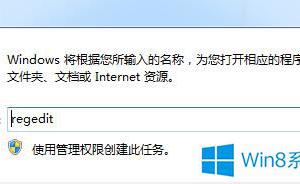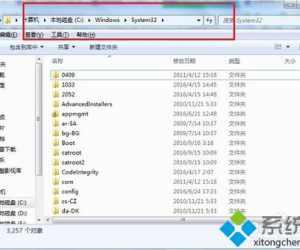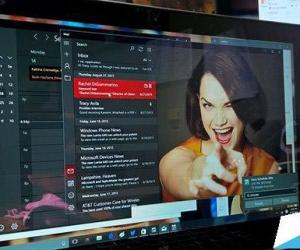电脑的睡眠时间如何设置 怎么修改电脑显示器的关闭时间和睡眠时间
发布时间:2017-02-08 10:24:17作者:知识屋
电脑的睡眠时间如何设置 怎么修改电脑显示器的关闭时间和睡眠时间 设置计算机睡眠时间可以有效的起到保护电脑的作用。平常的时候可能因为一些事情需要做或者在使用电脑的时候中途离开,暂时不用电脑。或者想使用电脑的时候以防忘记关机等这些情况,这个时候就可以设置计算机的睡眠时间。那么电脑的睡眠时间如何设置?下面小编就为大家详细介绍一下,一起来看看吧!

方法/步骤
1、首先打开电脑,打开电脑之后在屏幕的左下角有一个开始的标志点击“开始”,点击开始之后弹出一个对话框,在这个对话框里找到“控制面板”找到之后点击一下。

2、你也可以通过在屏幕界面上的“计算机”打开控制面板“。具体步骤是在电脑的主界面上找到”计算机“找到之后双击鼠标打开计算机,打开之后在这个界面上找到”控制面板“找到之后点击一下控制面板。
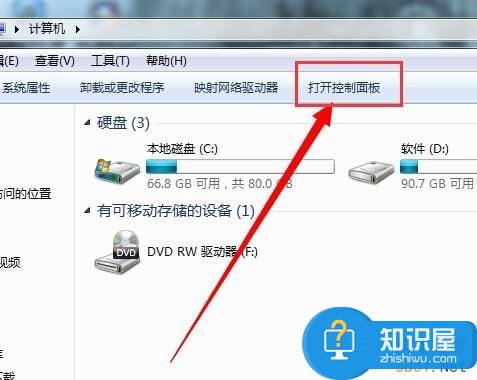
3、点击控制面板之后会弹出控制面板的主界面,在这个主界面上找到“硬件和声音”找到之后点击硬件和声音。
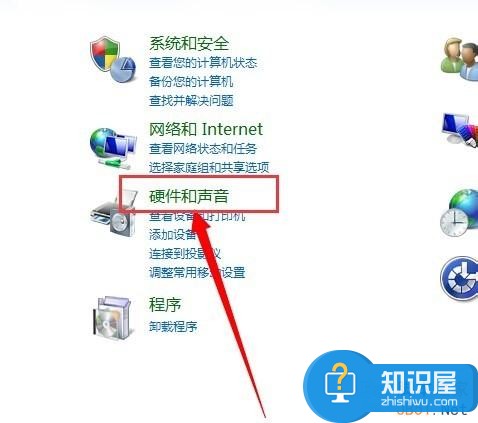
4、点击“硬件和声音”后在这个界面里找到“电源选项”,可以参考下图。在这个界面上你可以看到“电源选项”找到之后点击这个“电源选项”。

5、通过上一个步骤打开”电源选项“后,在这个界面的左边找到”更改计算机睡眠“找到之后点击”更改计算机睡眠“。
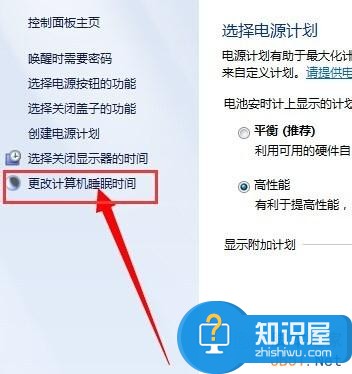
6、打开”更改计算机睡眠“之后,在这个界面上可以选择”降低亮度“的时间、”关闭显示器“的时间、”使计算机进入睡眠状态“的时间,也可以在这个界面上调整计算机的亮度,全部更改完成后点击”保存修改“救你可以了。

以上就是电脑的睡眠时间如何设置方法介绍,希望能对大家有所帮助!
知识阅读
软件推荐
更多 >-
1
 一寸照片的尺寸是多少像素?一寸照片规格排版教程
一寸照片的尺寸是多少像素?一寸照片规格排版教程2016-05-30
-
2
新浪秒拍视频怎么下载?秒拍视频下载的方法教程
-
3
监控怎么安装?网络监控摄像头安装图文教程
-
4
电脑待机时间怎么设置 电脑没多久就进入待机状态
-
5
农行网银K宝密码忘了怎么办?农行网银K宝密码忘了的解决方法
-
6
手机淘宝怎么修改评价 手机淘宝修改评价方法
-
7
支付宝钱包、微信和手机QQ红包怎么用?为手机充话费、淘宝购物、买电影票
-
8
不认识的字怎么查,教你怎样查不认识的字
-
9
如何用QQ音乐下载歌到内存卡里面
-
10
2015年度哪款浏览器好用? 2015年上半年浏览器评测排行榜!